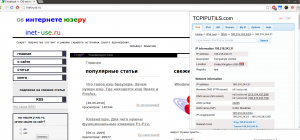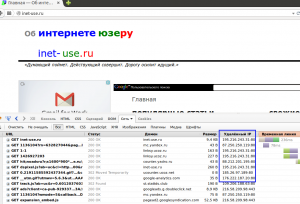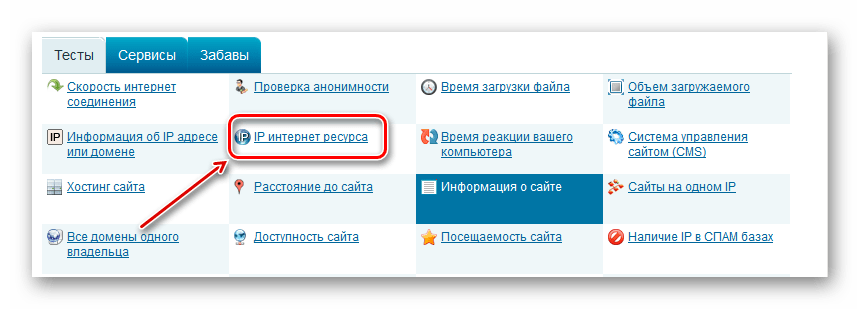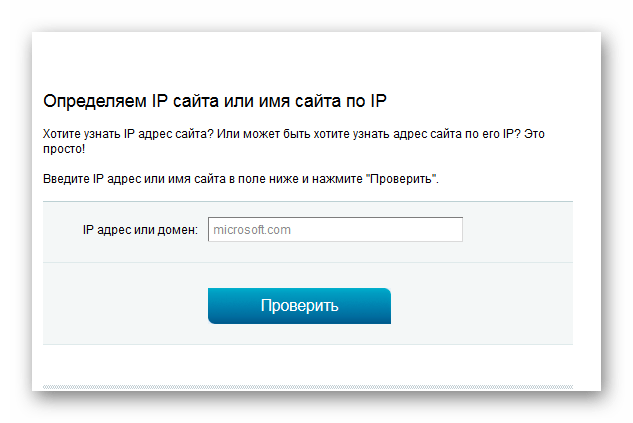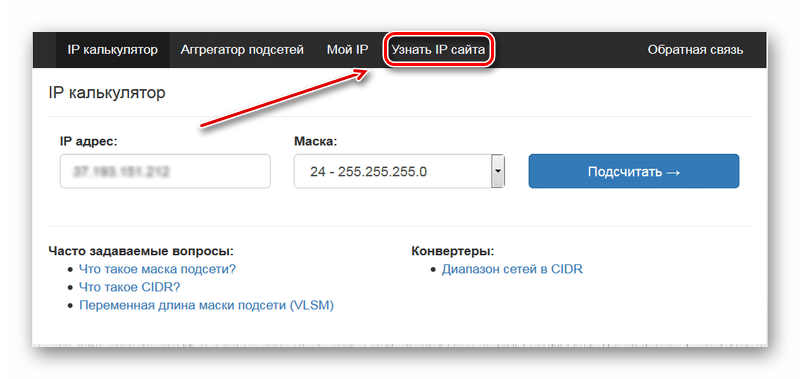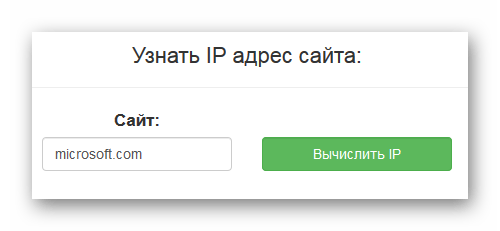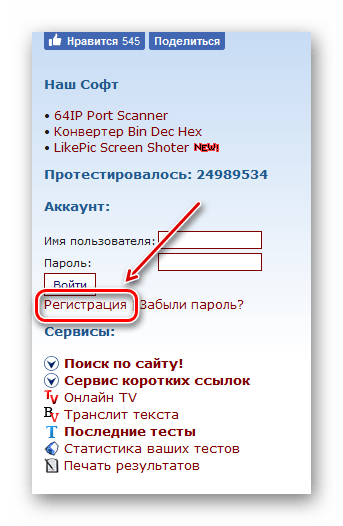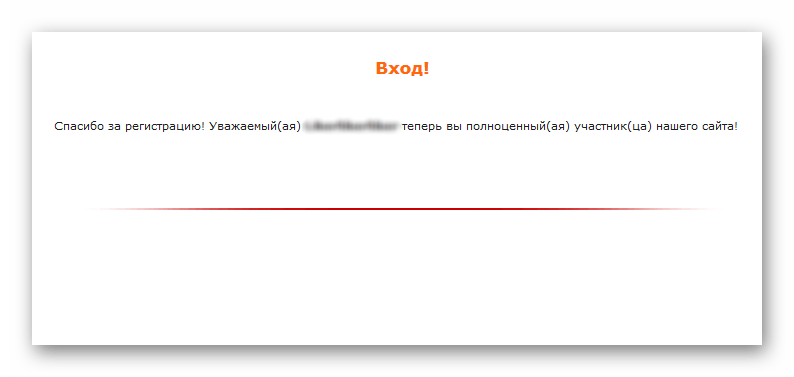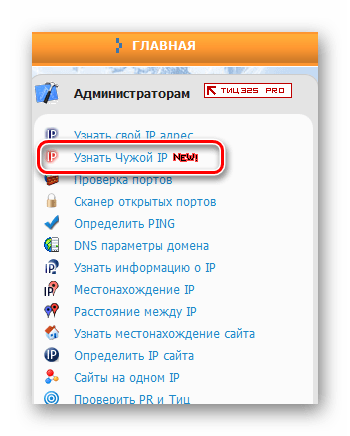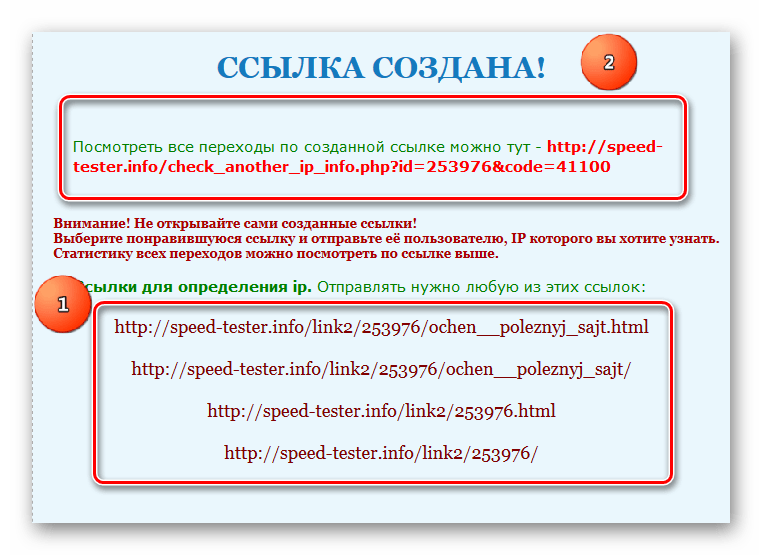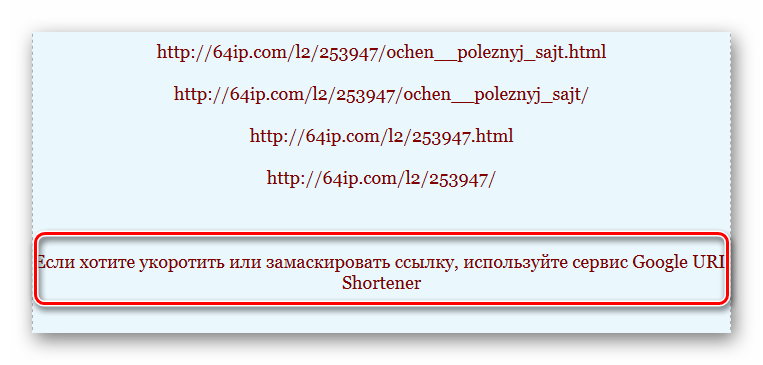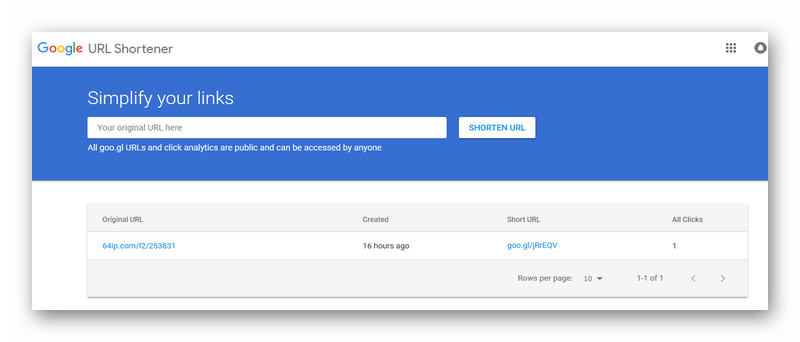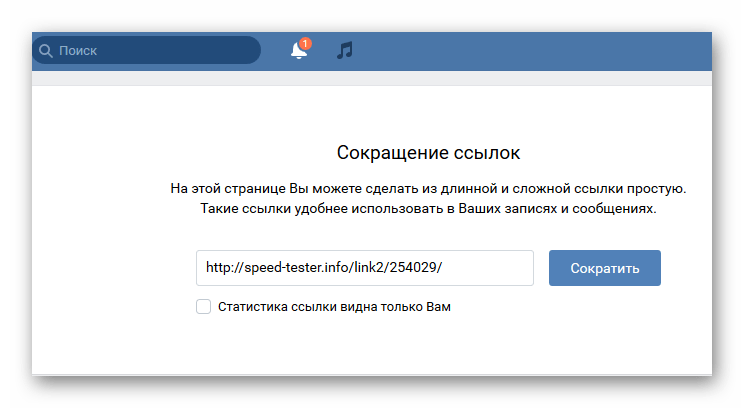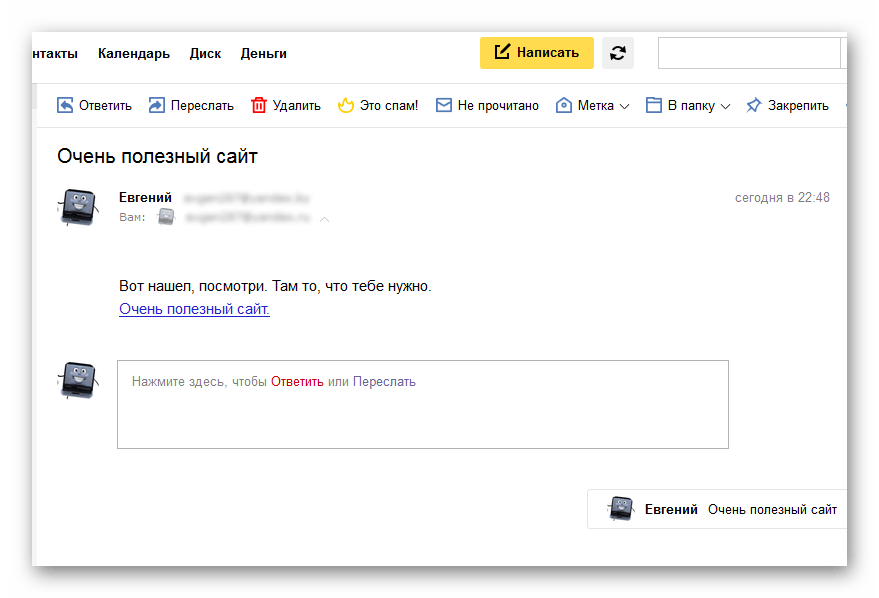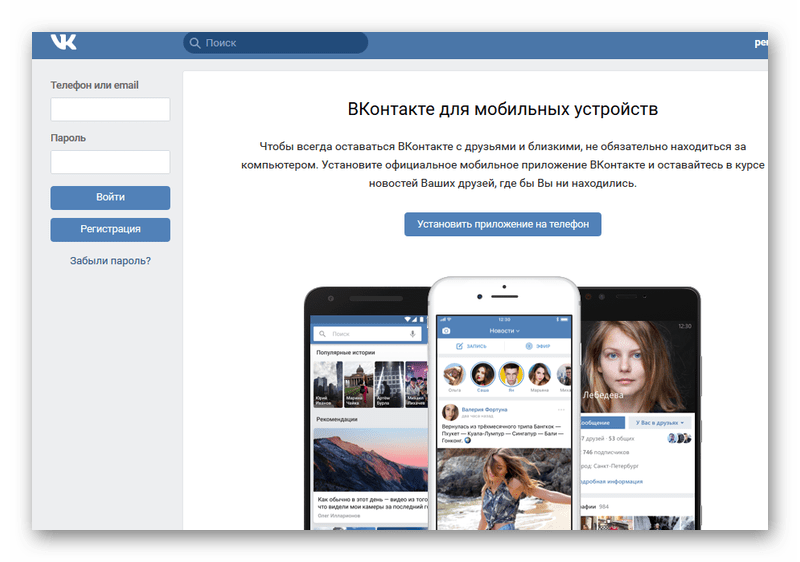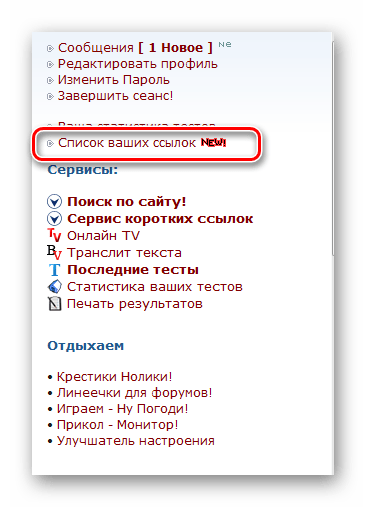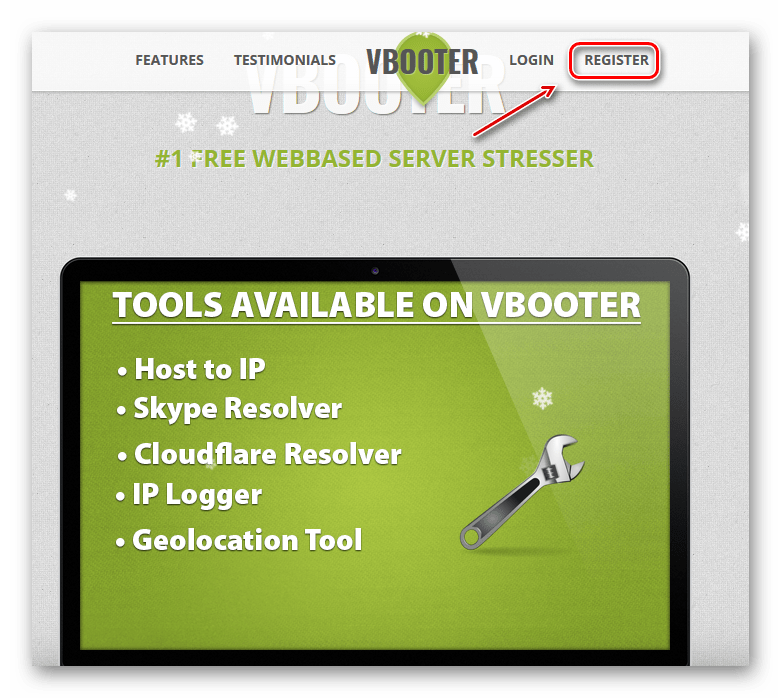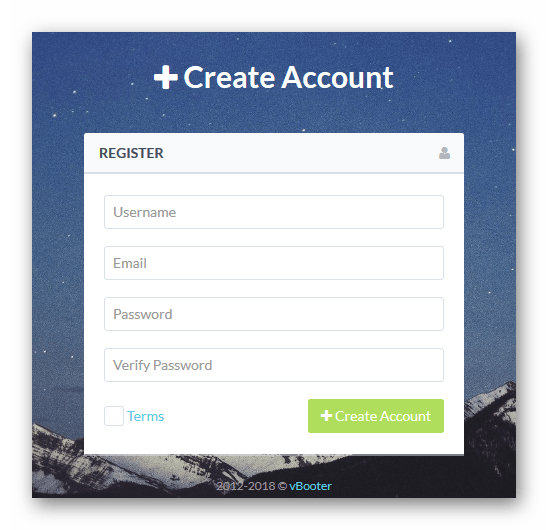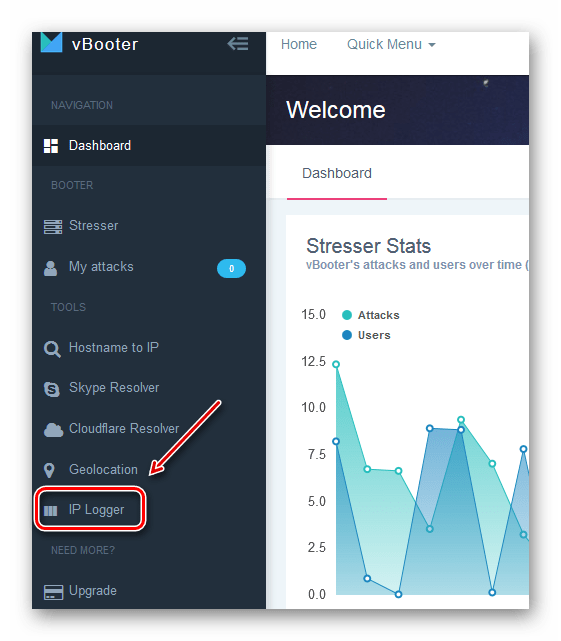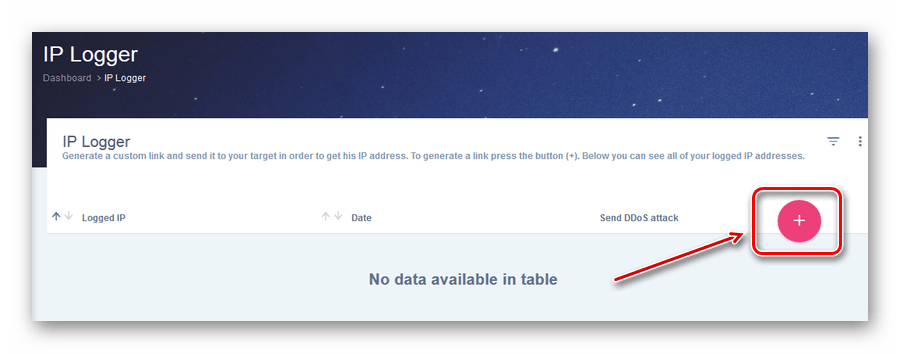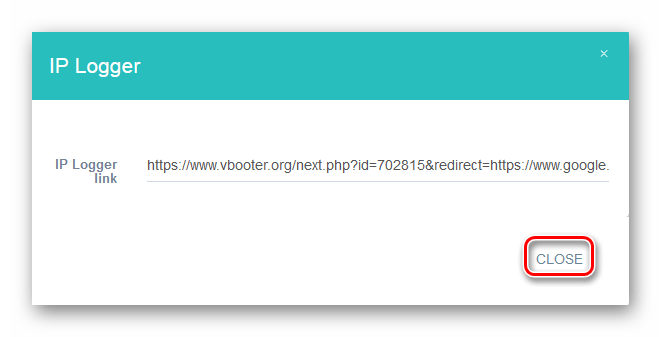Содержание
- 1 Каким образом можно узнать ip домена или сайта?
- 1.1 Как определяется IP по доменному имени сайта?
- 1.2 DNS
- 1.3 Использование Nslookup
- 1.3.1 В чем разница между ping и nslookup при определении IP?
Всякий сайт имеет доменное имя (домен). Существуют какие-то странные сервисы, которые используют ваше неведение в своих (как правило корыстных) целях. Для того чтобы узнать ip сайта не нужны никакие сервисы. Все что вам для этого нужно — уже у вас под рукой. Позвольте я вам немного подробно расскажу как вообще работает эта система сайт-домен и ip-адрес. Ибо все достаточно просто.
Если начинать с самого начала — получится слишком много информации. Вам это скорей всего не нужно. Однако о базовых принципах в двух словах упомянуть стоит.
Как определяется IP по доменному имени сайта?
Итак, мы запоминаем сайты по доменным именам. И не только мы, вообще весь интернет это множество доменных имен. Однако сами компьютеры и другое сетевое оборудование общаются между собой по ip-адресам. Вы наверняка имеете представление о том что это и зачем нужно, раз уж задались целью определить ip-адрес сайта. Практически любой компьютер (или другое сетевое устройство — планшет, смартфон) и любая операционная система, которая на него установлена УЖЕ умеет определять ip-адрес любого домена, и соответственно, сайта.
DNS
Все дело в том, что для определения ip по именам отвечает технология DNS. Возможно вы встречали что-то вроде «ошибки поиска dns» или «temporary failure in name resolution». Есть и другие формулировки, но это все одна и та же ошибка — невозможно преобразовать имя сайта (домен) в ip-адрес. Но раз когда это невозможно и мы получаем ошибку, а обычно ошибки нет — значит компьютер обычно может преобразовывать имена в ip-адреса.
Это действительно так. Ваш компьютер уже знает или может узнать без каких-либо онлайн-сервисов ip сайтов и доменов.
Как этим воспользоваться?
Расширение — узнать ip адрес сайта Chrome
Суть — обратиться к DNS серверу. Только так, и никак иначе, других способов НЕ СУЩЕСТВУЕТ. Существование интернета невозможно без этих серверов. Всякий раз, когда вы набираете адрес сайта в браузере происходит именно это — ваш компьютер обращается к ближайшему DNS и спрашивает у него ip-адрес этого сайта. Если ближайший DNS не знает ответа — он обратится к другим ДНС о которых ему известно, получит ответ от них и передаст его вашему компьютеру. Компьютер получает ответ и направляет вас на этот сайт устанавливая соединение с полученным ip-адресом. Так работает не только браузер. А любая программа, которая может работать по сети.
И если мы какими-нибудь диагностическими утилитами начнем просматривать сетевые соединения — мы увидим все ip-адреса и даже порты к которым подключены.
Узнать адрес сайта в Firefox поможет Firebug
А еще можем открыть отладчик браузера и увидеть ip-адреса сайтов там. Вы можете видеть на скриншоте как это сделать в Firefox. Отладчик Firebug запускается клавишей F12 (детально о назначении функциональных клавиш,вы можете узнать в этой статье). А еще в логах веб-серверов и прокси-серверов. А еще… да много где. Все эти сложности ни к чему, если вам нужно просто узнать ip сайта или домена. И рассказал я вам об этом, лишь для полного понимания — что способ на самом деле только один — через DNS.
Рассказал для того, чтобы стало ясно, что узнать ip можно в любой момент со своего компьютера простейшими утилитами ping и nslookup. Эти утилиты есть на каждом компьютере. И использовать их крайне просто. Достаточно открыть командную строку (win+R > cmd) и написать в ней «команда имя_сайта.ru».
Например так:
ping mail.ru
PING mail.ru (94.100.180.200) 56(84) bytes of data.
64 bytes from cp.mail.ru (94.100.180.200): icmp_seq=1 ttl=53 time=94.3 ms
64 bytes from cp.mail.ru (94.100.180.200): icmp_seq=2 ttl=53 time=94.0 ms
64 bytes from cp.mail.ru (94.100.180.200): icmp_seq=3 ttl=53 time=96.1 ms
64 bytes from cp.mail.ru (94.100.180.200): icmp_seq=4 ttl=53 time=93.9 ms
^C
— mail.ru ping statistics —
4 packets transmitted, 4 received, 0% packet loss, time 3004ms
rtt min/avg/max/mdev = 93.958/94.605/96.116/0.908 ms
Здесь мы получаем множество другой отладочной информации — но самое главное четко виден ip-адрес сайта.
Точно так же мы используем и другую утилиту — nslookup.
Использование Nslookup
Это старейшая утилита командной строки для работы с DNS. Простой пример использования можете видеть ниже — nslookup <адрес сайта>
nslookup mail.ru
Server: 127.0.1.1
Address: 127.0.1.1#53Non-authoritative answer:
Name: mail.ru
Address: 94.100.180.200
Name: mail.ru
Address: 217.69.139.200
Name: mail.ru
Address: 94.100.180.202
Name: mail.ru
Address: 217.69.139.202
или так:
C:Usersadmin>nslookup mail.ru
DNS request timed out.
timeout was 2 seconds.
╤хЁтхЁ: UnKnown
Address: 192.168.5.1
Не заслуживающий доверия ответ:
╚ь : mail.ru
Addresses: 217.69.139.200
94.100.180.202
217.69.139.202
94.100.180.200
Что здесь означает «не заслуживающий доверия ответ»? Это всего лишь то, что в качестве DNS-сервера используется хост, не являющийся публичным. Который стоит скорее всего где-то в вашей локальной сети. Это может быть даже просто шлюз, wi-fi роутер (как в нашем примере) — в него обычно встроена функция ретрансляции ДНС-запросов. На самом деле этот ответ приходит от внешнего ДНС-сервера, которому можно доверять.

Имеет место также и обратное явление — когда на один ip-адрес направлены несколько доменов. Это обычная ситуация для виртуальных хостингов — на одном сервере могут находиться множество сайтов, и все их домены будут вести на IP одного сервера.
Первая строка в ответе nslookup означает не что иное как адрес ближайшего по отношению к вам DNS. При необходимости его можно изменять и обращаться к какому-то конкретному серверу, например к публичному DNS Google 8.8.8.8. Но это обычно бывает необходимо только системным администраторам для диагностики и анализа.
Стоит ли говорить, что абсолютно любые программы и онлайн сервисы для определения IP тоже используют ping и nslookup? Кроме того, есть еще один очень мощный инструмент dig, который является аналогом nslookup. Он более новый и доступен только в nix-системах.
В чем разница между ping и nslookup при определении IP?
Повторюсь, на самом деле в них встроен одинаковый механизм. Nslookup это довольно мощный инструмент который предназначен непосредственно для подобных запросов и отображает более полную и подробную информацию. Ping же не всегда покажет вам ответ в виде echo-пакетов, однако ip-адрес она определит если это возможно. Ну и как видно из примера — ping сработает как браузер, и покажет вам только тот ip, который был выбран DNS-балансировщиком именно на ваш запрос.
Вообще тема определения IP очень обширна. О DNS написаны целые книги, используются громадные мощности. Это целая отрасль в администрировании, фундаментальные основы которой я постарался кратко описать и надеюсь у вас больше никогда не возникнет проблемы с определением ip адресов сайтов и доменов.
Перейти к содержанию
На чтение 1 мин Опубликовано 20.03.2019
Я уже описывал, как проверить внешний IP-адрес с помощью curl или собственной службы SSH, но вы также можете использовать утилиту dig, чтобы воспользоваться преимуществами OpenDNS, Google или Akamai DNS.
Проверьте IP-адрес с помощью службы OpenDNS DNS.
$ dig myip.opendns.com @resolver1.opendns.com +short 49.87.177.153
Проверьте IP-адрес с помощью службы Google DNS.
$ dig txt o-o.myaddr.test.l.google.com @ns1.google.com +short 49.87.177.153
Проверьте IP-адрес с помощью службы DNS Akamai.
$ dig whoami.akamai.net @ns1-1.akamaitech.net +short 49.87.177.153
- Как узнать публичный IP-адрес из командной строки в Linux
- Что такое прозрачные DNS-прокси?
- Различные службы DNS, которые вы можете начать использовать сегодня! [2019]
Пожалуйста, не спамьте и никого не оскорбляйте.
Это поле для комментариев, а не спамбокс.
Рекламные ссылки не индексируются!
Содержание
- Определение IP чужого компьютера
- Способ 1: DNS-адрес
- Способ 2: Отслеживающие URL
- Вопросы и ответы
Глобальная сеть — это не просто совокупность огромного количества компьютеров. Интернет, прежде всего, базируется на взаимодействии людей. И в некоторых случаях пользователю требуется узнать IP-адрес другого ПК. В этой статье будут рассмотрены несколько способов получения чужого сетевого адреса.
Существует огромное количество различных методов для нахождения чужого IP. Можно обозначить лишь некоторые из них. К популярным способам относится поиск IP с помощью DNS-имен. Другую группу составляют средства получения сетевого адреса через отслеживающие URL. Эти два направления и станут объектом рассмотрения в нашей статье.
Способ 1: DNS-адрес
Если известно доменное имя компьютера (например, «vk.com» или «microsoft.com»), то вычислить его IP-адрес не составит труда. Специально для этих целей в интернете функционируют ресурсы, предоставляющие такую информацию. Познакомимся с некоторыми из них.
2ip
Один из самых популярных и старых сайтов. Имеет множество полезных функций, среди которых и вычисление IP по символьному адресу.
Перейти на сайт 2ip
- Заходим по ссылке выше на страницу сервиса.
- Выбираем «IP интернет ресурса».
- Вводим доменное имя искомого компьютера в форму.
- Нажимаем «Проверить».
- Онлайн-сервис отобразит IP-адрес компьютера по его символьному идентификатору. Также можно получить информацию о наличии у конкретного IP доменных алиасов.
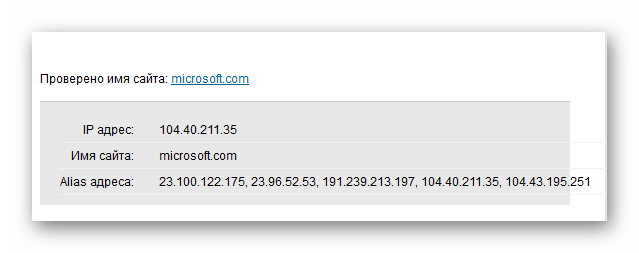
IP-калькулятор
Еще один онлайн-сервис, с помощью которого можно узнать IP по доменному имени сайта. Ресурс прост в использовании и имеет лаконичный интерфейс.
Перейти на сайт IP-калькулятор
- Используя указанную выше ссылку, заходим на главную страницу сервиса.
- Выбираем «Узнать IP сайта».
- В поле «Сайт» вводим доменное имя и нажимаем «Вычислить IP».
- Результат немедленно отобразится в строке ниже.
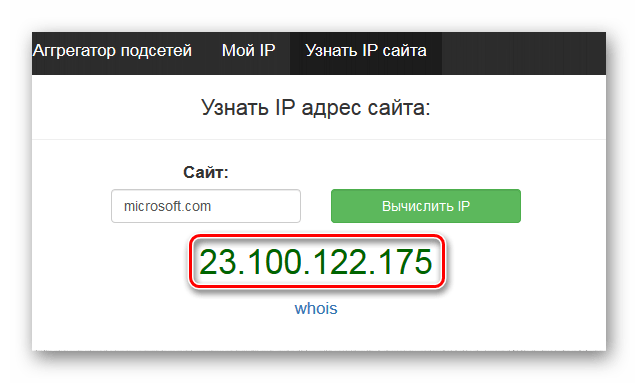
Способ 2: Отслеживающие URL
Найти IP-адрес чужого компьютера можно, генерируя специальные отслеживающие ссылки. Перейдя по такому URL, пользователь оставляет информацию о своем сетевом адресе. При этом сам человек, как правило, остается в неведении. В интернете существуют сайты, позволяющие создавать такие линки-ловушки. Рассмотрим 2 таких сервиса.
Speed-tester
Русскоязычный ресурс Спидтестер обладает множеством различных функций, связанных c определением сетевых параметров компьютеров. Нас же будет интересовать его одна интересная возможность — определение чужого IP.
Перейти на сайт Speedtester.
- Нажимаем на ссылку выше.
- Первым делом регистрируемся на сервисе. Для этого кликаем на «Регистрация» в правой части страницы сервиса.
- Придумываем ник, пароль, вводим свой адрес электронной почты и защитный код.
- Нажимаем «Зарегистрироваться».
- Если все прошло удачно, сервис отобразит сообщение об успешной регистрации.
- Далее щелкаем мышью по надписи «Узнать Чужой IP» слева в навигационной панели сайта.
- Отобразится страница сервиса, где нужно ввести данные для создания отслеживающей ссылки.
- В поле «Чей ip мы узнаем» вводим придуманный ник для того, чей IP-адрес нам нужен. Он может быть абсолютно любым и нужен только для отчетности по переходам.
- В строке «Введите url вместе…» указываем тот сайт, который увидит человек, перейдя по ссылке.
- Последнюю строчку этой формы можно не заполнять и оставить как есть.
- Нажимаем «Создать ссылку».
- Далее сервис отобразит окно с готовыми линками (1). Выше вы увидите ссылку для перехода в личный кабинет, где позже можно будет посмотреть «улов» (2).
- Конечно, такой URL лучше замаскировать и сократить. Для этого кликаем по «Google URL Shortener» в строке «Если хотите укоротить или замаскировать ссылку…» в самом низу страницы.
- Переносимся в сервис «Google URL Shortener».
- Здесь видим нашу обработанную ссылку.
- Если перенести курсор мыши прямо над этим URL (без щелчка), то отобразится пиктограмма «Copy short URL». Нажав на этот значок, можно скопировать полученный линк в буфер обмена.
.
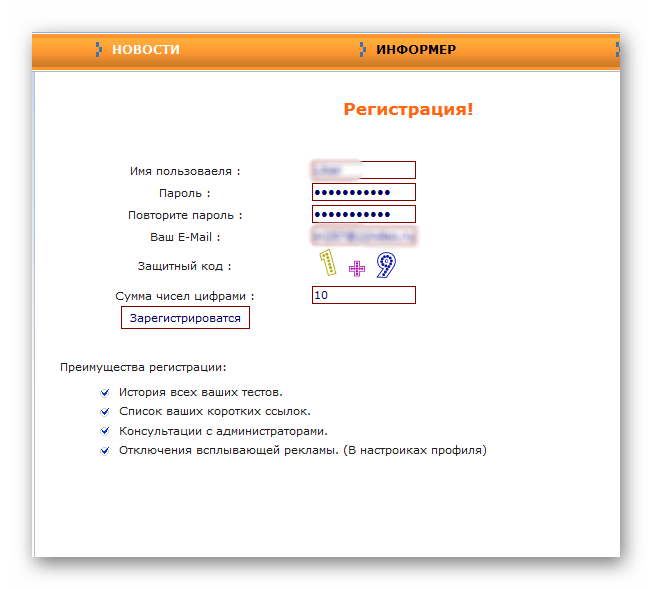
Примечание: Сервис работает не со всеми адресами. Существует перечень сайтов, запрещенных для использования в Спидтестере.
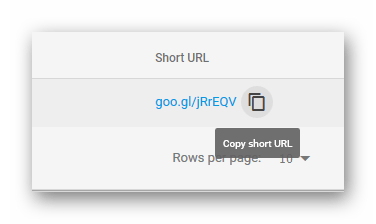
Примечание: На момент написания статьи функция сокращения URL через Спидтестер работала некорректно. Поэтому можно просто скопировать длинную ссылку из сайта в буфер обмена, а затем вручную укоротить ее в Google URL Shortener.
Подробнее: Как сокращать ссылки с помощью Google
Для маскировки и сокращения линков можно воспользоваться и специальным сервисом Вконтакте. У многих пользователей вызывает доверие короткие адреса, имеющие в своем названии «VK».
Подробнее: Как сокращать ссылки ВКонтакте
Как пользоваться отслеживающими URL? Все ограничено только вашей фантазией. Такие ловушки можно включить, например, в текст письма или в сообщение по мессенджеру.
Если человек перейдет по такой ссылке, он увидит указанный нами сайт (мы выбрали VK).
Для просмотра IP-адресов тех, кому мы передавали наши линки выполняем следующее:
- В правой части страницы сервиса Спидтестер кликаем на «Список ваших ссылок».
- Переходим в раздел сайта, где видим все переходы по нашим ссылкам-ловушкам с указанием IP-адреса.
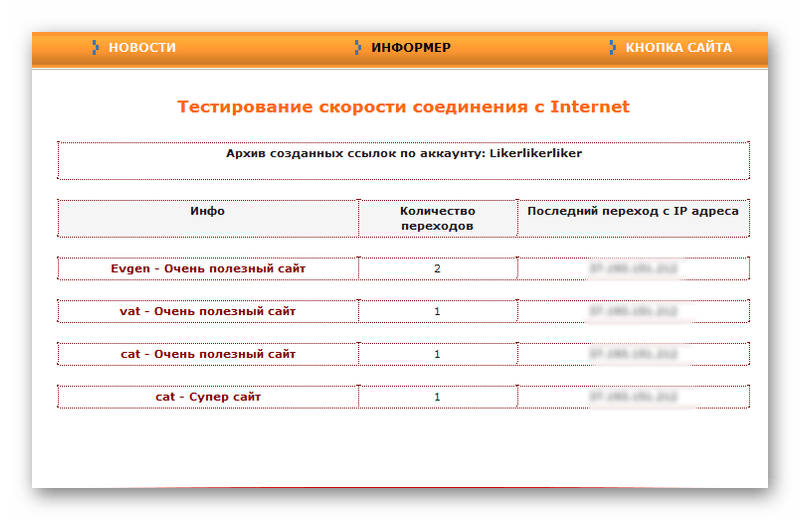
Vbooter
Удобный ресурс, позволяющий создавать отслеживающие ссылки для раскрытия чужого IP. Принцип работы с подобными сайтами мы раскрыли на предыдущем примере, поэтому рассмотрим как использовать Vbooter кратко.
Перейти на сайт Vbooter
- Заходим на сервис и на главной странице кликаем на «Register».
- В полях «Username» и «Email» указываем свой логин и почтовый адрес соответственно. В строке «Password» вводим пароль и дублируем его в поле «Verify Password».
- Отмечаем пункт напротив «Terms».
- Щелкаем мышкой по «Create Account».
- Зайдя по логину на страницу сервиса, выбираем слева в меню «IP Logger».
- Далее нажимаем по иконке круга со знаком плюс.
- Кликнув правой кнопкой мыши по созданному URL, можно скопировать его в буфер обмена.
- Нажимаем «Close».
- Просмотреть список IP-адресов тех, кто перешел по нашему линку, можно в этом же окне. Для этого не забываем периодически обновлять страницу (например, клавишей «F5»). Список IP посетителей будет в самом первом столбце («Logged IP»).
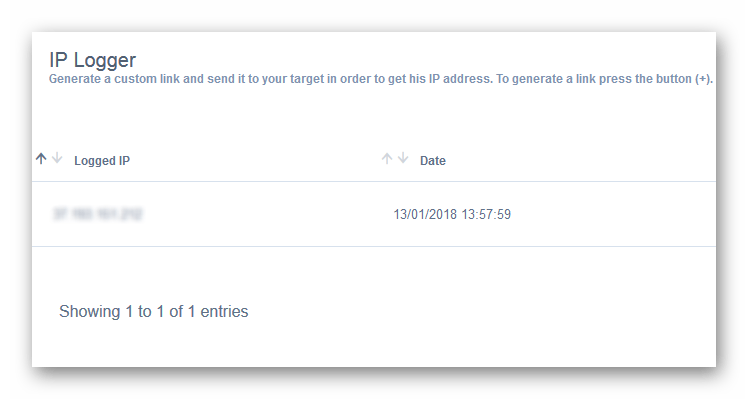
В статье были рассмотрены два способа получения IP-адреса другого ПК. Один из них базируется на поиске сетевого адреса с применением доменного имени сервера. Другой — на создании отслеживающих ссылок, которые затем должны быть переданы другому пользователю. Первый способ будет полезен, если компьютер имеет DNS-имя. Второй подходит почти во всех случаях, но его применение — творческий процесс.
Еще статьи по данной теме:
Помогла ли Вам статья?
Существует большое количество различных способов, позволяющих определить IP адрес сайта. В данной статье мы расскажем о некоторых из них.
- Как найти IP адрес сайта – обратный просмотр DNS
- Как узнать IP-адрес сайта — трассировка с использованием командной строки
- Как пробить ip адрес с помощью терминала на MAC или Linux
- Как пробить айпи адрес с помощью сетевой утилиты на MAC
- Определение ip адреса с помощью WHOIS-истории
- Как узнать айпи сайта с помощью веб-сервисов
- Как найти айпи адрес с помощью сервиса iPinfo
- Как узнать ip по домену с помощью сервиса Get Site iP
- Как проверить ip сайта с помощью сервиса Whatismyipaddress
- Как узнать ip сайта по домену с помощью сервиса HCIDATA
- Как узнать айпи адрес сайта с помощью сервиса Domain IP Lookup от Small Seo Tools
- Как узнать ip сайта с помощью IPvoid
Существует много способов идентификации ресурса на основе IP адреса. Ниже представлены четыре лучших способа.
Ищем IP-адрес сайта
При использовании данного метода задействуются Ping-команды. В действительности эти команды входят в состав протокола ICMP, который создан для определения адреса серверов. Чтобы использовать эти команды
- Запустите командную строку.
- Наберите команду ping и имя сайта (например, ping techviral.com).
- Затем нажмите клавишу Enter.
После этого мы получим IP адрес сайта.
Отройте терминал, воспользовавшись сочетанием клавиш CTRL+ALT+T. Затем наберите команду ping -c1 имя сайта (например, ping -c1 techviral.com).После этого, как и в примере выше, мы увидим IP-адрес сайта.
Откройте Network Utility на MAC и кликните в ней по вкладке ping. Введите имя искомого сайта и нажмите на кнопку. После этого вы получите IP-адрес сайта.
Вы также можете использовать данные WHOIS чтобы найти IP-адрес сайта. Для этого воспользуйтесь любым специализированным сервисом. Например, whois.net или networksolutions.com.
Данные Whois-истории
После этого необходимо посетить сайт, который указан в WHOIS-истории. Например:
Current Registrar: REGISTER.COM, INC. IP Address: 207.241.148.80 (ARIN & RIPE IP search) . . .
Есть много специализированных веб-сервисов, которые предоставляют IP-адрес сайта без использования какого-либо программного обеспечения.
Например, посетите сервис www.site24x7.com и вставьте в специальное поле URL-адрес сайта, IP-адрес которого хотите узнать. Нажмите кнопку «Test Now». После этого будет отображена подробная информация об интересующем вас сайте.
Это один из самых универсальных инструментов для поиска интернет — провайдера сайта, его домена или IP адреса.
По сравнению с другими инструментами здесь доступно не так много функций. Данный сервис просто отображает IP-адрес и страну расположения.
Это простой сервис, который предоставляет IP-адрес любого хоста. Он отображает IPv4 адрес, а также IPv6 адрес.
Сервис можно использовать для того чтобы найти IP-адрес сайта или его доменное имя.
Один из лучших сервисов, позволяющий найти IP-адрес домена и его статус в сети. Сайт Small SEO Tools также предлагает несколько других инструментов для SEO-специалистов и вебмастеров.
С помощью сервиса IPvoid можно легко узнать IP-адрес сайта. Его пользовательский интерфейс прост и хорошо организован.
На практике описанные выше методы используются, когда нужно провести повторную трассировку любого сайта, для отслеживания хакеров и обнаружения фишинговых сайтов. Это вся информация о том как найти IP-адрес сайта.
Здравствуйте, уважаемые читатели блога Goldbusinessnet.com! Вся мировая паутина является совокупностью располагающихся в ней информационных ресурсов (вэб-сайтов), доступ к которым со стороны посетителей осуществляется благодаря четко проработанной системе.
Оглавление
- Что такое ДНС сервер и его роль в связывании айпи адреса и домена сайта
- Определение IP адреса сайта по имени домена
В этот механизм включены следующие составляющие. Во-первых, это уникальный IP (здесь общая информация об айпи адресах, а здесь об их видах), который присваивается каждому устройству, с помощью которого пользователи входят в интернет, а также серверам хостинга (что это?), где «живут» вебсайты (отсюда исходит выражение «ай-пи адрес сайта»).
Во-вторых, доменные имена (что такое домен). Ну и в третьих, серверы DNS, которые являются своего рода посредниками между первыми двумя составными частями. Как это все работает, мы и рассмотрим в сегодняшней статье.
ДНС сервер как связующее звено между доменом сайта и его айпи адресом
Подробно и со всеми деталями о доменных именах и IP адресах вы можете почитать в соответствующих публикациях, перейдя по данным чуть выше ссылкам. Причем эти материалы содержат к тому же весьма информативные видеоролики. Но для более удобного восприятия все-таки скажу в отношении этих понятий несколько слов.
Термин «domain» используется во многих областях и в общем смысле означает область, зону. Именно имя домена определяет местоположение любого ресурса в необъятном пространстве интернета, входя в состав URL сайта, который мы вводим в адресную строку браузера. Вот пример адреса моего блога:
//goldbusinessnet.com/
Как видите, в нем присутствует домен второго уровня goldbusinessnet.com. Однако, подобная запись является все-таки не прямым адресом искомого ресурса, а, в некотором смысле, косвенным. Чуть ниже поясню свою мысль.
Дело в том, что в системе координат Всемирной паутины расположение объекта характеризуется ИП адресом (Internet Protocol Address). Думаю, даже начинающим пользователям в той или иной степени известен данный термин, поскольку любое электронное устройство, соединенное с другими устройствами посредством сети, имеет свой айпи, в том числе ваш компьютер.
Вообще-то IP адрес представляется в двоичной системе счисления, например так:
11111111 11111111 11111111 00000000
Однако для удобства его обычно записывают в десятичных числах от 0 до 255. Скажем, приведенный пример в десятичном виде будет выглядеть таким образом:
255.255.255.0
Это гораздо удобнее. Но не будем пока углубляться в эту тему, поскольку для глубокого осмысления она требует определенной подготовки.
Так вот, каждому домену соответствует определенный IP адрес сайта, который, как вы поняли, выражается в наборе цифр, записанных в определенной форме. Для чего же нужна такая система, которая вроде бы усложняет доступ к веб ресурсу в сети? Это можно объяснить несколькими обстоятельствами:
- Во-первых, наименование адреса вебсайта в буквенном выражении более эстетично и легче запоминается пользователями, чем какой-то набор цифр
- Во-вторых, это облегчает ситуацию. К примеру, при переносе сайта на другой хостинг, где ему присваивают уже другой IP. В таком случае доменное имя, знакомое многим, остается неизменным.
Согласитесь, такое положение вещей весьма логично. Осталось выяснить, что такое ДНС в работающем механизме интернета и какую роль играет этот элемент? DNS (Domain Name System) — это система доменных имен, которая как раз связывает айпи адреса и домены всех без исключения вебсайтов в глобальной сети.
Технически это реализуется в виде установки целой сети специальных ДНС серверов, которые хранят в базе данных домены, каждому из которых прописан свой IP. Работу DNS сервера в составе всего механизма можно представить в упрощенном виде примерно так:
Эту наглядную схему можно сделать еще более очевидной, подкрепив сопутствующим объяснением. Допустим, пользователь ввел в адресную строку браузера (здесь обзор популярных веб обозревателей) на своем компьютере (планшете, смартфоне и т.д.) имя домена в составе URL того или иного web-ресурса.
В результате этого активируется необходимый алгоритм и с устройства юзера посылается запрос на сервер доменных имен, который находит соответствующий ай-пи, привязанный к определенному сайту. Вследствие работы такой цепочки и полученного сервером хостинга запроса по IP и происходит отображение нужной вебстраницы в браузере.
Конечно, это очень упрощенная схема, но нам нет сейчас смысла залезать в дебри, главное, получить общее представление о взаимодействии всех составляющих.
Теперь, наверное, нужно еще объяснить коротенько, что такое сервер, поскольку многие читатели еще только начинают постигать азы интернет деятельности, а я слишком хорошо знаю, какое значение имеет расстановка всех точек над i.
Итак, говоря простым языком, сервер в общем его понимании просто большой компьютер с расширенными возможностями в плане дискового пространства и производительности, способный хранить большую базу данных.
Например, крупный хостинг (как купить место для сайта у провайдера Спринтхост), на котором располагается множество вэбресурсов, может иметь несколько серверов. Как вы понимаете, серверы используются для различных целей, в том числе для DNS. Надеюсь, это понятно.
Резюмируя, отмечу, что мы с вами в этой части статьи выяснили, что такое DNS, Ай Пи адрес, domain, а также представили себе алгоритм доступа к любой веб-странице (документу) с помощью web-обозревателя. Такая информация может оказаться крайне полезной в дальнейшем.
В конце я хотел бы остановиться на том, каким образом найти айпи web-сайта зная его ДИ, это также бывает полезно с практической точки зрения. Это можно сделать двумя способами, о которых и поведаю.
1. В сети существует большое количество специализированных сервисов на этот счет, предоставляющих подобную информацию. Воспользуемся одним из них, вписав доменное имя сайта и нажав соответствующую кнопку:
2. Теперь посмотрим, как нам найти ай-пи адрес сайта, используя возможности операционной системы Windows 7, поскольку она наиболее популярна на сегодняшний день.
Для этого необходимо пропинговать сервер, на котором хостится вебресурс, имеющий заданное имя домена. Для этого вызовите командную строку, отыскав ссылку «Выполнить» в меню «Пуск» либо воспользуйтесь горячими клавишами Win+R, и введите в нее команду «cmd»:
Появится специальное окно черного цвета, в которое на месте мигающего курсора введите доменное имя в такой форме:
ping goldbusinessnet.com
После нажатия клавиши Enter спустя несколько секунд получите результат:
К вашим услугам будет не только Ай-Пи ресурса, но и некоторая другая информация, включающая, например, скорость ответа вэб-сервера на запрос. В завершение нашего разговора посмотрите видео, где кратко и ясно объяснена суть работы ДНС: